下载安装和使用Snipaste截图软件
1、下载安装完成后启动软件,会发现桌面上没有反应。大家不要以为是软件还没启动,或者以为是电脑坏掉了哦!~其实并不是,软件已经在运行了,好好的在右下角托盘里呢!~
【注】以下演示以Window10为例

1、看到托盘里的按钮,会忍不住点一下鼠标左键吧?对,点它!这时你会发现,已经开始截图了,不要慌,看下图:中间是截图显示区域,四周有区域大小调制点,左上角会显示当前截图区域的分辨率,下方是标注工具条。
好了,可以按键盘左上解的【Esc】键退出截图,也可以点鼠标右键退出截图,下面继续介绍Snipaste的基本设置。
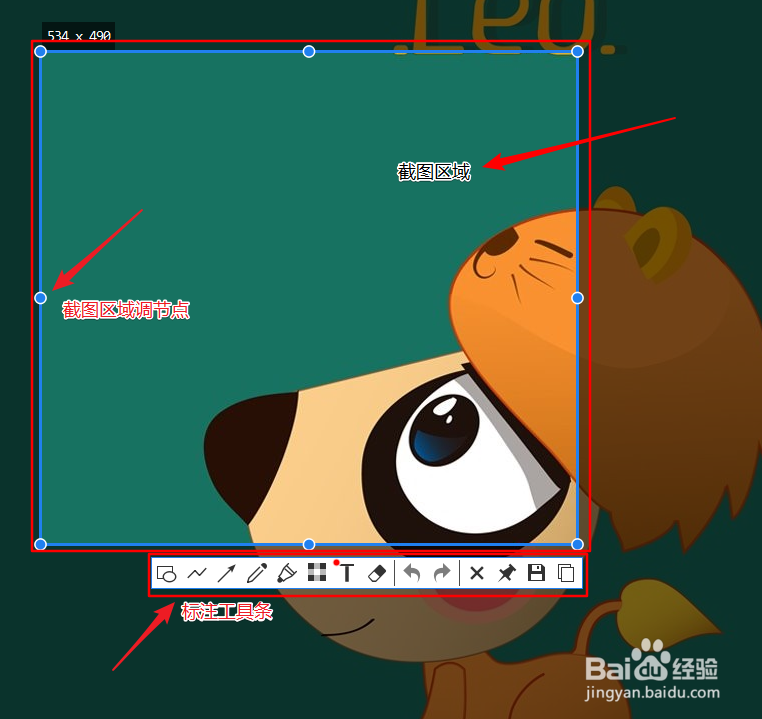
2、鼠标右键单击托盘里抽Snipaste图标,会弹出右键菜单,在菜单中选择“首选项”单击鼠标左键,进入Snipaste的设置界面。


3、开机启动,这个根据使用场景及习惯选择是不是要开机启动。比如我就是个截图重度用户,我就把这个给勾上了。当然如果你要是觉得开机启动会占用电脑系统资源,可以不选择。
管理员身份,实际上这个选项就相当于是给这个软件授予系统管理员的权限,以便设置的全局快捷键在具有管理员权限的窗口也能响应。

4、快捷键设置
1- 全局快捷键设置,就是指Snipaste启动时在系统的任何地方都会显示的快捷键组合。默认设置为【F1】截屏,【Ctrl】 +【 F1】截屏并自动复制【F3】贴图等
2- 鼠标操作,这个是指把截图贴在屏幕上后通过鼠标+键盘来操作贴图。默认设置为【鼠标滚轮 或 +/-】操作贴图缩放,【Ctrl】+【鼠标滚轮 或 +/-】调整贴图透明度等。
3- 内置快捷键,就是只能由Snipaste来响应的快捷键组合。

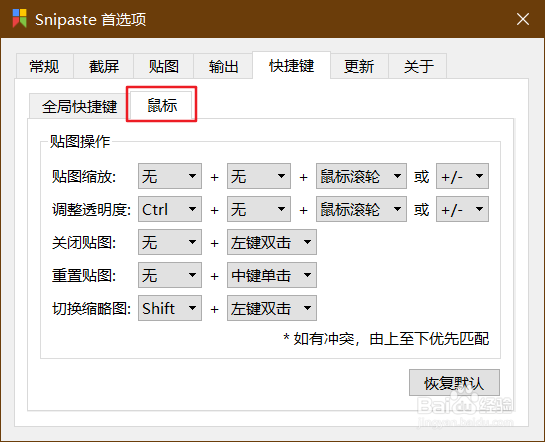
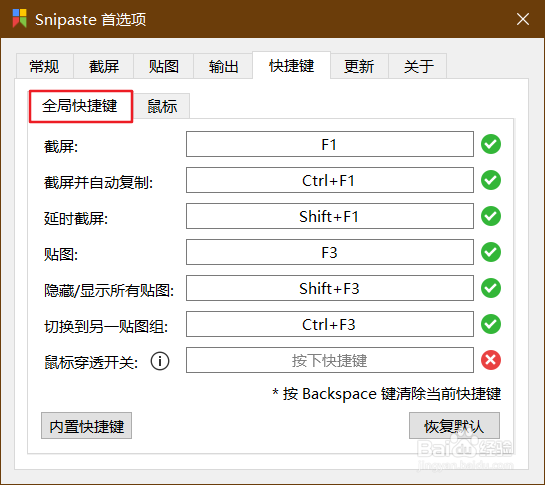
声明:本网站引用、摘录或转载内容仅供网站访问者交流或参考,不代表本站立场,如存在版权或非法内容,请联系站长删除,联系邮箱:site.kefu@qq.com。
阅读量:155
阅读量:103
阅读量:125
阅读量:116
阅读量:151